网心云OEC+OEC-Turbo刷机很简单,之前我害怕不会刷特意买的刷好isotreos系统的,今天突然发现samba共享文件夹速度只有30多M传输速度,想来想去害怕是系统原因,只能学习安装armbian系统,刷机其实很简单,就是短接两点然后用Type-c数据线链接电脑,用工具导入进去就自动刷机了,rmbian系统建的samba测试过后还是只有30多M每秒的传输速度,想来应该是硬件限制了,还是istoreos系统简单易用,又刷回isotreos系统,内置docker,之前就安装过1panel,但是我刷机后一直拉取镜像不成功,发现是镜像源访问不了,
提示
Error response from daemon: Get "https://registry-1.docker.io/v2/": context deadline exceeded
安装 iStore增强 工具后查看得知有些镜像无法访问,终端命令添加 Docker 镜像加速后终于安装成功了。
echo '{
"registry-mirrors": [
"https://proxy.1panel.live",
"https://docker.1panel.top",
"https://docker.1ms.run",
"https://docker.ketches.cn",
"https://docker.hpcloud.cloud",
"https://docker.1panel.live",
"http://mirrors.ustc.edu.cn",
"http://mirror.azure.cn",
"https://nrbewqda.mirror.aliyuncs.com",
"https://dmmxhzvq.mirror.aliyuncs.com"
]
}'我只添加了:
https://ustc-edu-cn.mirror.aliyuncs.com/
这几个镜像成功安装docker 版本的 1panel面板
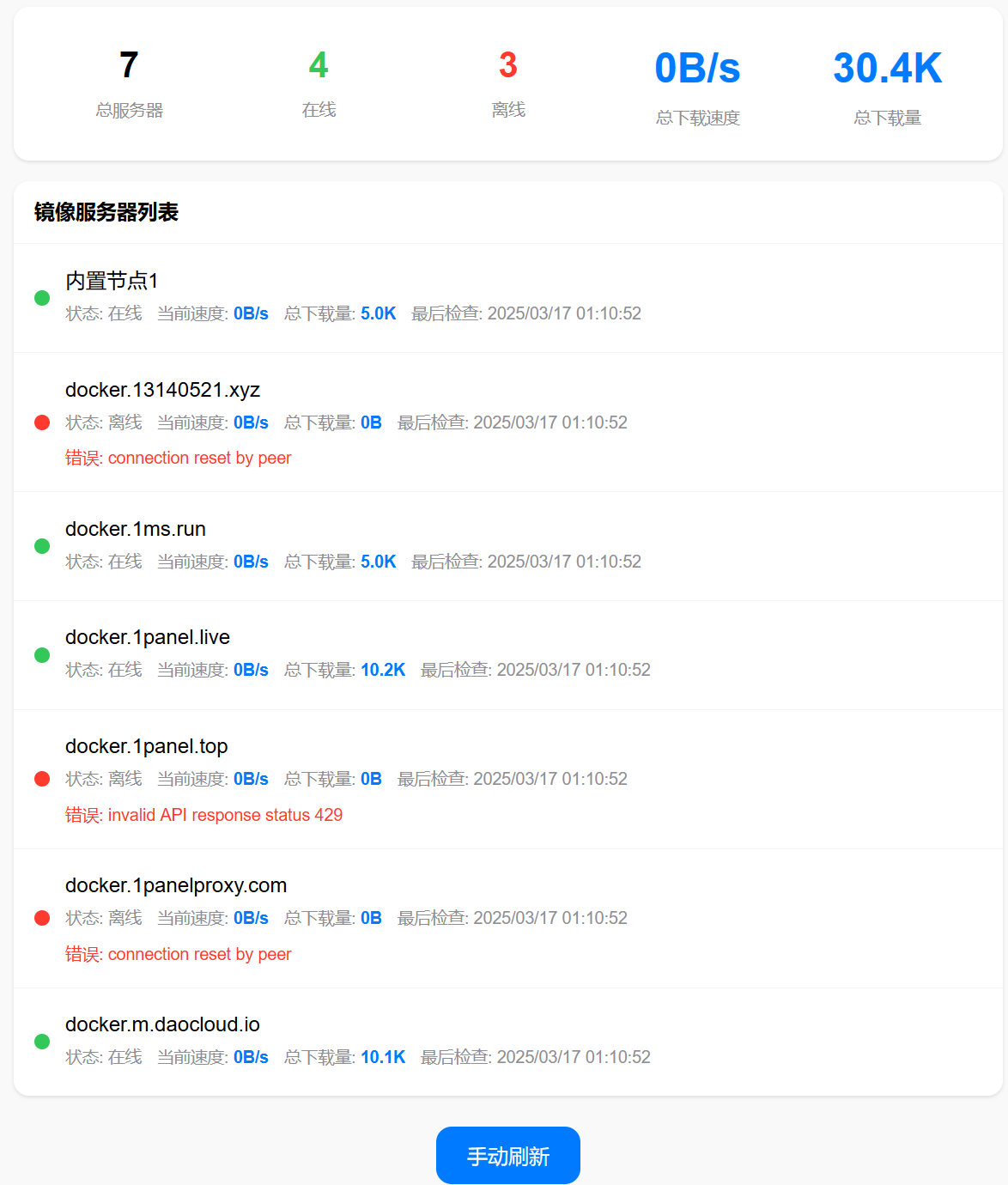
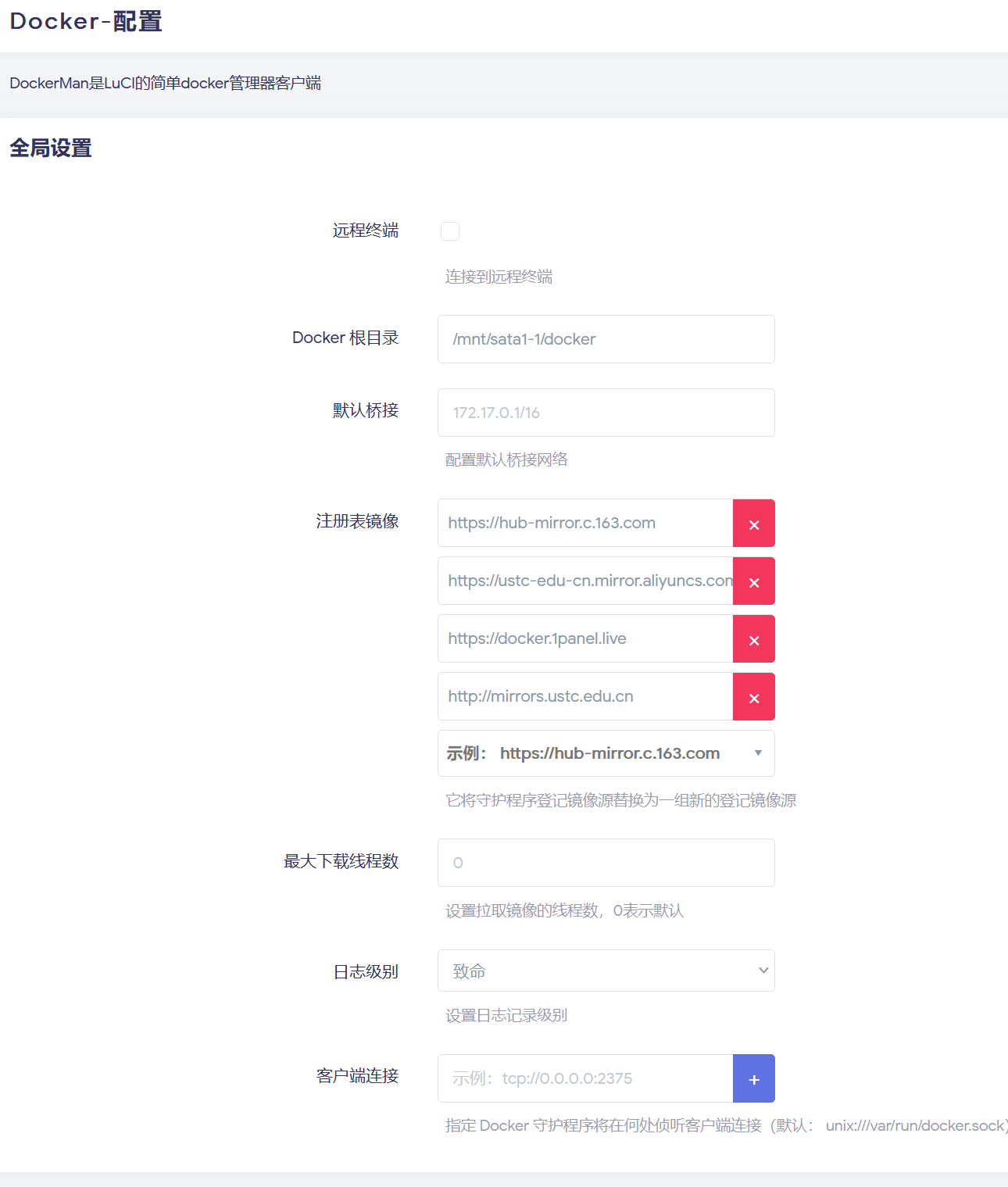
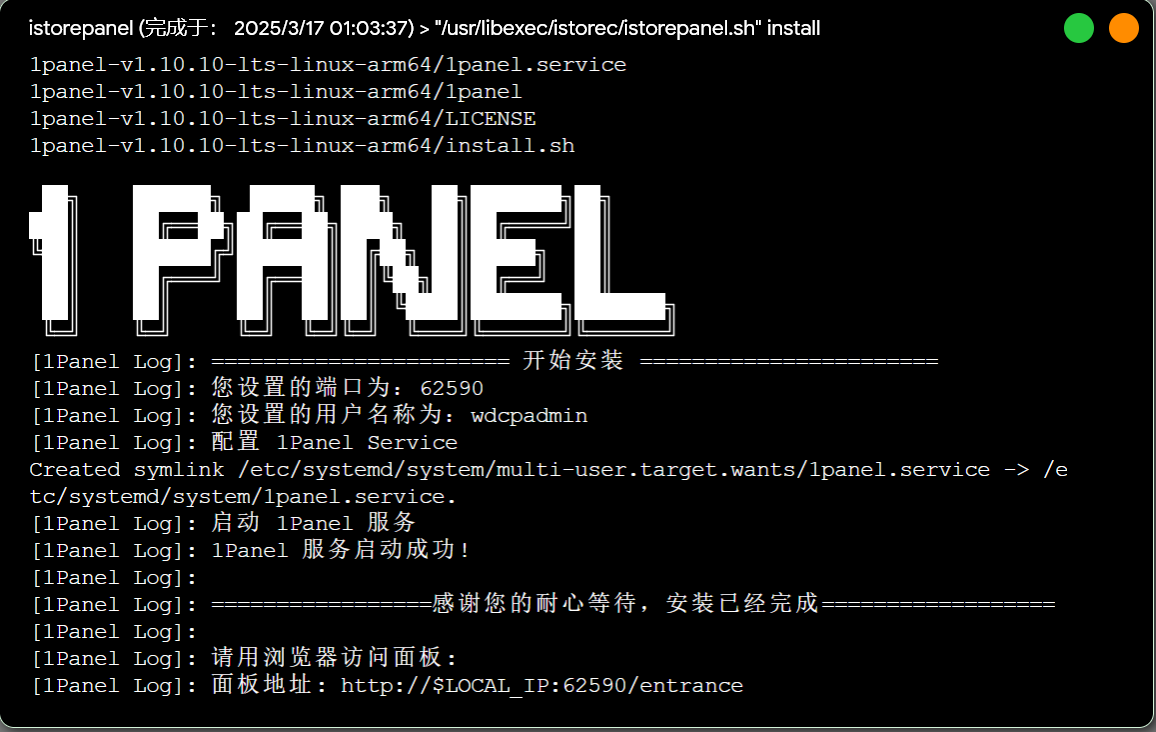
部署安装LNMP环境
登录到1Panel后,我看到了服务器的CPU、内存使用情况,界面简洁清晰,感觉很专业!
接下来是最关键的一步 - 部署LNMP环境(Linux + Nginx + MySQL + PHP)。
环境准备
配置镜像加速
如果不配置的话 导致Docker无法拉取镜像 安装失败!!!
配置Docker镜像加速
这一步特别重要!如果不配置镜像加速,Docker可能无法拉取镜像,导致安装失败。我第一次就是因为这个卡住了半天。
{
"registry-mirrors": [
"https://docker.1ms.run"
]
}# 镜像地址
# https://docker.1ms.run
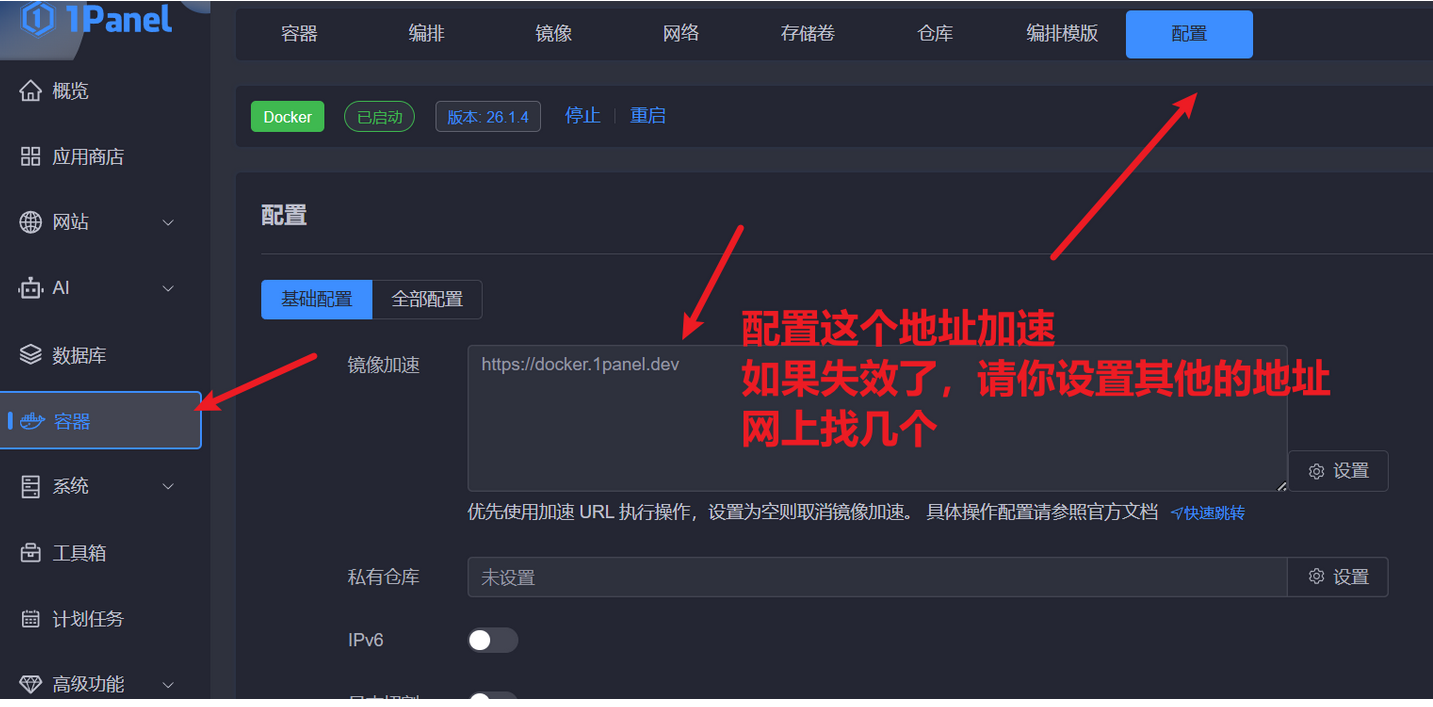
1.安装nginx
先安装Nginx - 很简单,按默认配置就行
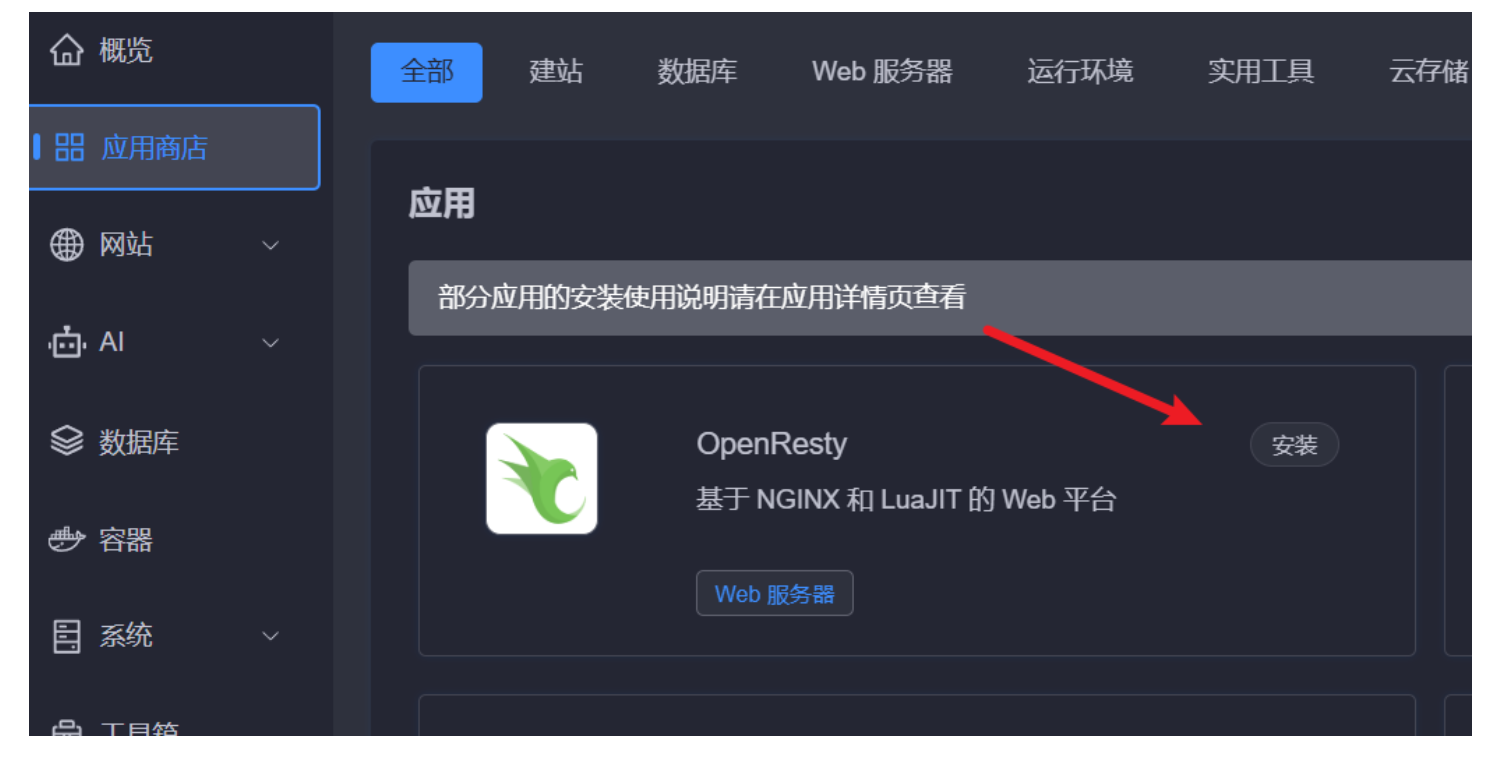
2.安装Mysql数据库
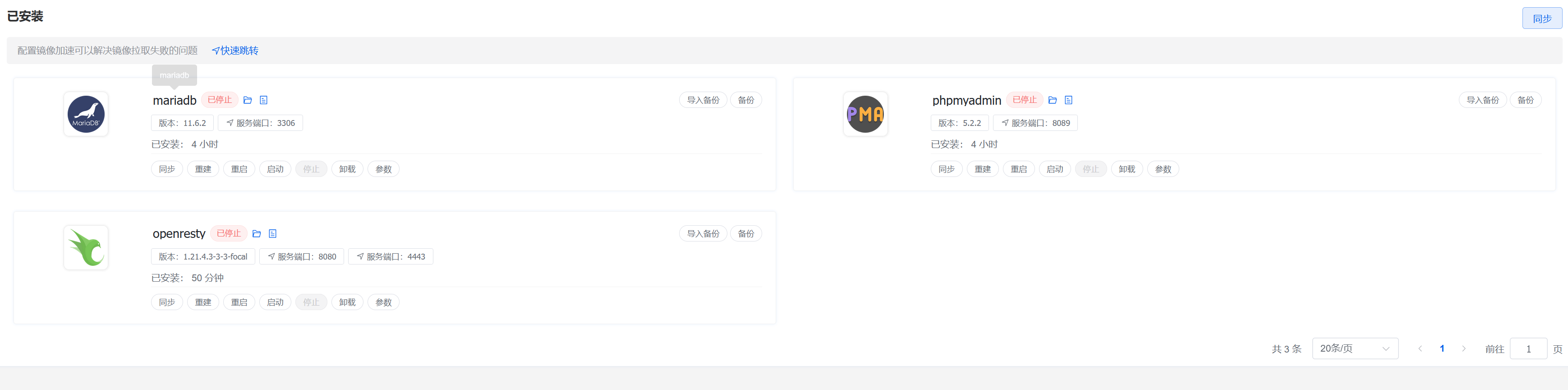
默认即可(如果你安装失败 那么就卸载了 重新安装5.7版本的)
3.安装PHP运行环境
安装PHP - 这里有个小技巧:一定要勾选WordPress选项,这样系统会自动安装WordPress需要的PHP插件
点击创建环境
看我选择的地方 记得选上Wordpress 这样方便很多 自动安装需要的插件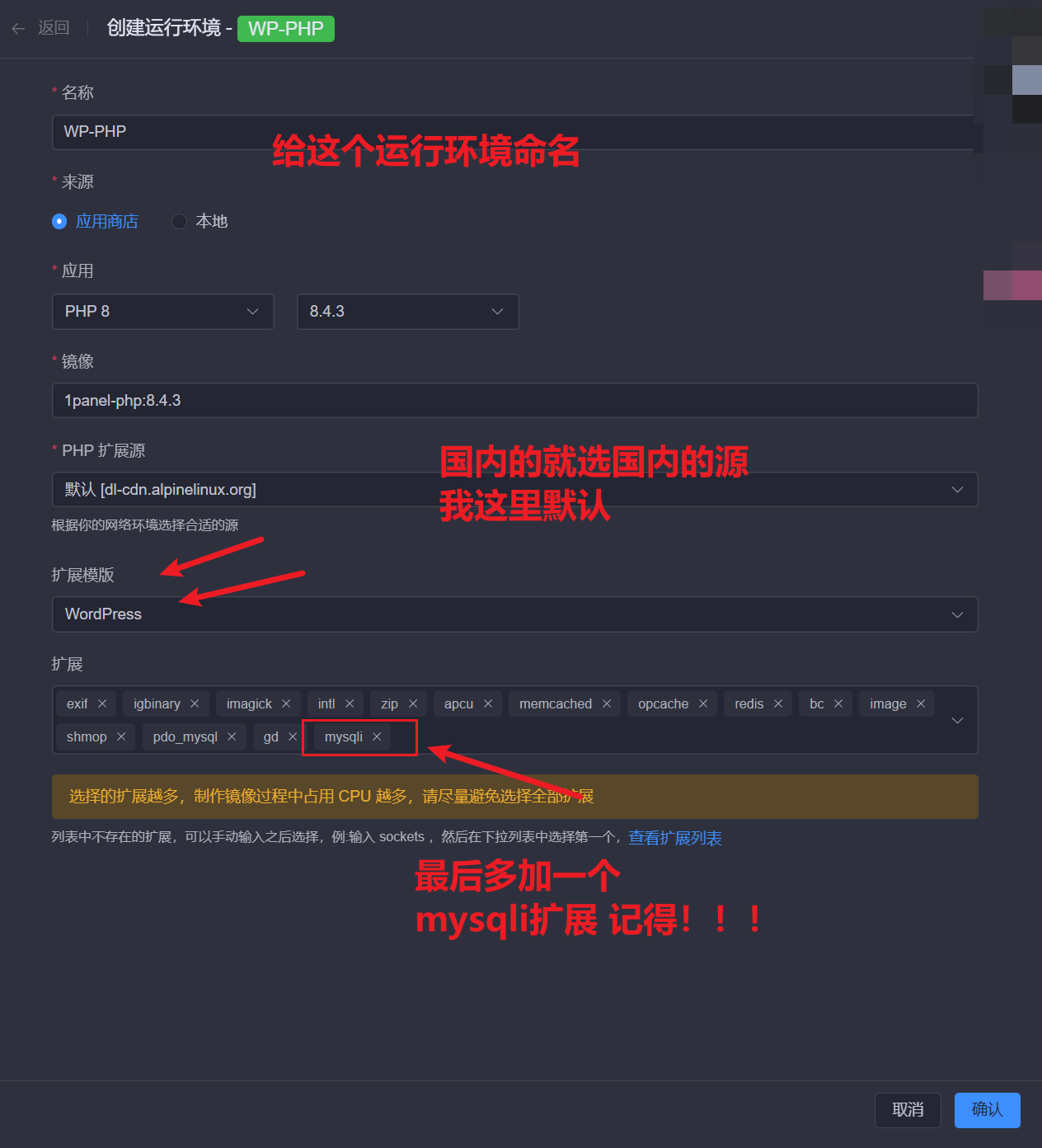
确保以上服务都已经安装成功
报错解决
上传主题的时候我遇见了新的问题 就是无法上传 或者 上传时候没有权限无法创建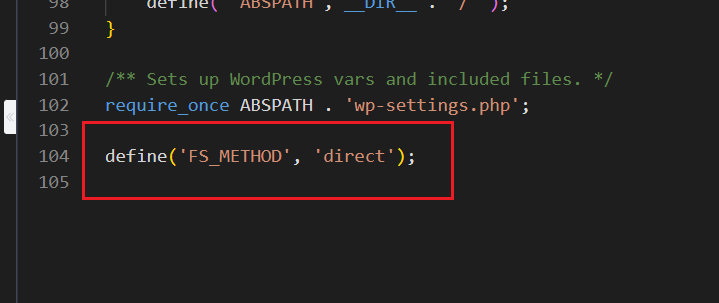
wordpress/wp-config.php文件夹下修改这个
define('FS_METHOD', 'direct');
设置权限
找到你自己的PHP容器名称
docker ps -a #查看你的php容器名称 然后替换名称之后执行权限
docker exec -it 1Panel-php8-u5Wg chmod -R 777 /www/sites/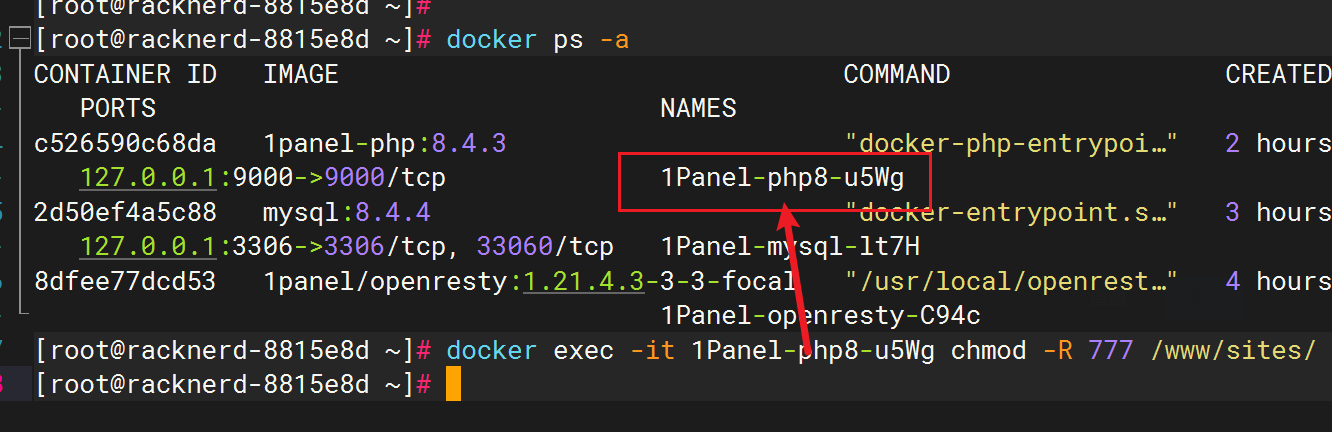
我上传的还是有点慢 不过等一会就成功上传了



发表评论